无法连接steam网络是什么意思

无法连接steam网络是指无法连接网络 。一般是电脑的本地连接、网络问题导致 , 尝试重启路由器或用360的断网急救箱修复,如果都无法解决 , 需联系网络供应商进行解决 。
无法连接至steam网络无法连接steam至网络是package这个文件夹出错的原因 。
工具/原料
演示电脑:超微 X8DAL Main Server Chassis
电脑操作系统:Windows 10 专业版 64位操作系统
1、首先右键steam快捷方式,找到steam安装文件夹 , 如下图所示 。
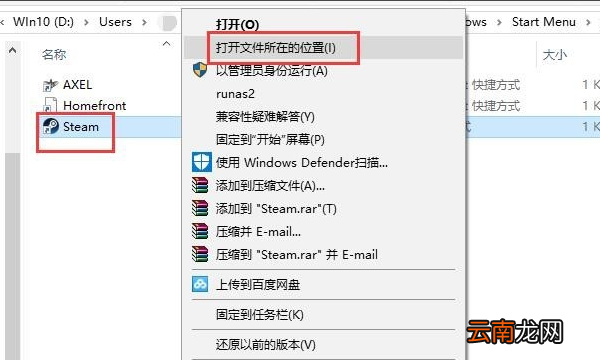
2、找到package这个文件夹,如下图所示 。
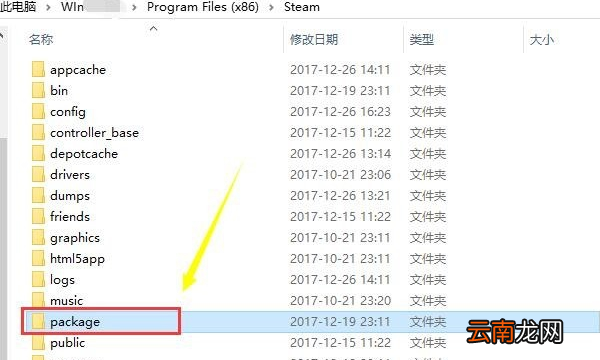
【无法连接至steam网络,无法连接steam网络是什么意思】3、将这个文件夹内容全部删除 , 如下图所示 。
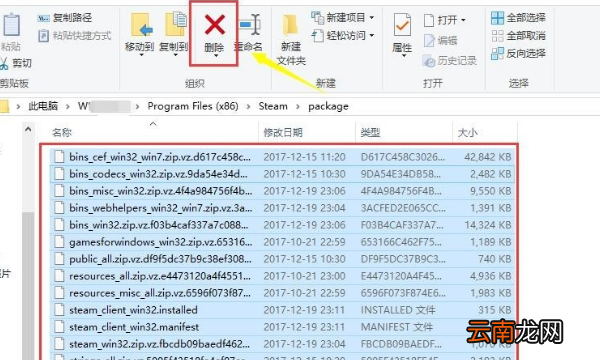
4、最后重新启动steam客户端,会发现客户端重新升级配置,然后就可以登陆了 。如下图所示 。
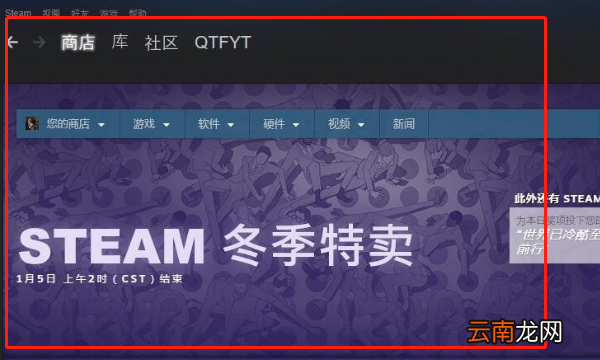
进入steam后怎么玩游戏steam上不去的原因分析:
首先确认Steam官方的服务器目前没有问题
①、打开https://steamstat.us/
②、红框内容的服务器状态正常(显示为绿色字体的normal),则官方服务器目前没有问题 。连接不上Steam属于个人网络问题 。

Steam错误101、103、服务器链接失败等问题解决方法:
如官方服务器状况非绿色字体的Normal , 则官方服务器目前存在问题 , 耐心等待官方服务器恢复正常即可 。
以下方法按照优先级排序,如果当前方法不能解决,请尝试下一个方法,多个方法混合使用可能会有奇效,但是如果你对电脑不了解,建议还是一个个方法尝试 。
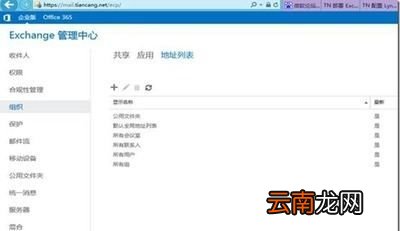
方法1:重启网络设备
①、将自己的宽带、路由器的电源拔掉,并重新插上(没有宽带和路由器的校园wifi之类的跳过此步骤)
②、进入打不开的Steam页面按住 Ctrl+F5 强制刷新 。
方法2:取消为LAN使用代理服务器
①、在Internet属性,“连接”标签下,局域网设置中,“为LAN使用代理服务器”这项取消打勾 , 确定 。
②、如果原本就没打勾,就打勾一下,确定,然后重开设置,再取消打勾,确定 。
方法3:修改Host
①、以笔记本形式打开电脑的hosts文件(路径 C:\Windows\System32\drivers\etc\ 下的hosts文件)
②、添加以下两行带hosts文件,并保存文件 。如果保存提示权限不足,可以把hosts文件拖到桌面,添加如下内容并保存后再放回原目录 。
104.115.209.150 store.steampowered.com
104.115.209.150 steamcommunity.com
③、如果仍旧不行 , 继续看下一条 。
更新:如果更改hosts后一段时间steam再次无法访问,可以尝试将上面的hosts删除再访问steam页面 。
方法4:使用“UsbEAm Hosts”进一步修改hosts 。
①、下载UsbEAm Hosts Editor v3.2
下载地址:dl.3dmgame.com/201703/100456.html
②、打开UsbEAm Hosts Editor v3.2.exe,并点击下图红框圈中的选项,依次修改每一个steam相关的host
Steam错误101、103、服务器链接失败等问题解决方法
③、根据上图选择一个具体的steam端口后,点击下图的“检测延迟”;选择一个较低延迟的ip地址;点击“应用选中”
④、重复②和③ , 将与steam相关的9个端口全部进行修改 。
⑤、如果仍旧不行,继续看下一条 。
方法5:修改DNS
①、打开本地连接和WLAN连接(无线网用户)的IPv4的属性页面,并选择手动添加DNS服务器地址
②、在上图红框中输入下面的常见国外公共DNS搭配方案的其中一组:
Google Public DNS:8.8.8.8 / 8.8.4.4
OpenDNS:208.67.222.222 / 208.67.220.220
V2EX DNS:199.91.73.222 / 178.79.131.110
Dyn DNS:216.146.35.35 / 216.146.36.36
Comodo Secure DNS:8.26.56.26 / 8.20.247.20
SmartViper Public DNS:208.76.50.50 / 208.76.51.51
OpenNIC DNS:151.236.20.236 / 106.185.41.36
SafeDNS:195.46.39.39 / 195.46.39.40
GreenTeamDNS:81.218.119.11 / 209.88.198.133
③、按住win+R打开运行 , 输入cmd并回车以打开运行命令提示符
④、输入"ipconfig /flushdns", 成功后会有提示信息"已成功刷新 DNS 解析缓存"
⑤、再次尝试打开steam商店页面,如果还是不行,依次尝试步骤②的所有DNS组合方案,并重复步骤①-④ 。
推荐阅读
- 惠普打印机密码是多少,手机连接惠普打印机密码是多少
- 插了网线电脑为什么还是没有网,电脑连接上网线为啥还不能上网呢
- 电脑无法连接打印机是什么原因,电脑连不上打印机是怎么回事显示
- wps文字无法打开数据源是怎么回事
- wps连接是什么意思,什么叫通过按路由器上的按钮连接
- windows无法启动system event notification
- 路由宝连接优酷服务器5异常
- 联通卡无法访问移动网络是怎么回事
- 网络时断时续是什么原因,蓝牙耳机连接时断时续是什么原因
- “速冻”如期而至,新一轮冷空气能否让深圳真正入冬?
















